Negli ultimi anni, c’è stato un maggiore controllo sugli schermi abbaglianti e luminosi che molte persone usano a tutte le ore del giorno e della notte. Preoccupati per l’affaticamento degli occhi causati da questi programmi, molti programmi offrono una modalità scura che in genere capovolge la tavolozza dei colori in modo che le sezioni grandi e luminose dello schermo siano scure, rendendo lo schermo più comodo da leggere.
Microsoft Word ha la sua modalità oscura che trasforma la barra degli strumenti e l’area di disegno che circondano il documento in scuro, lasciando solo il documento stesso bianco. Hai anche la possibilità di capovolgere il documento in testo bianco su sfondo nero.
Come attivare la modalità oscura di Microsoft Word
Ecco come attivare la modalità oscura in Word:
1. Nella barra multifunzione nella parte superiore dello schermo, fare clic su File , quindi su Account nella parte inferiore del menu File.
2. Nel menu a discesa Tema di Office, scegli Nero .
3. Fare clic sulla freccia Indietro in alto a sinistra dello schermo.
![Impostazioni dell'account in Microsoft Word.]](https://techgeneration.it/wp-content/uploads/2021/11/img_619bbdbb2464f.jpg)
Ora dovresti vedere un’interfaccia scura con un documento nero. Il vantaggio è che questa vista più scura è in genere più facile per i tuoi occhi in condizioni di scarsa illuminazione, ma è una rappresentazione meno accurata di ciò che le altre persone vedranno quando condividi il documento finito, quindi la scelta è tua se usarlo o meno.
Puoi anche scegliere di far apparire il documento bianco (con testo nero e altri colori modificati).
Se vuoi che il documento sia bianco, fai clic sulla scheda Visualizza nella barra multifunzione nella parte superiore della pagina, quindi fai clic su Cambia modalità . Questo cambierà il colore del documento. Puoi tornare al nero facendo clic una seconda volta su Cambia modalità .
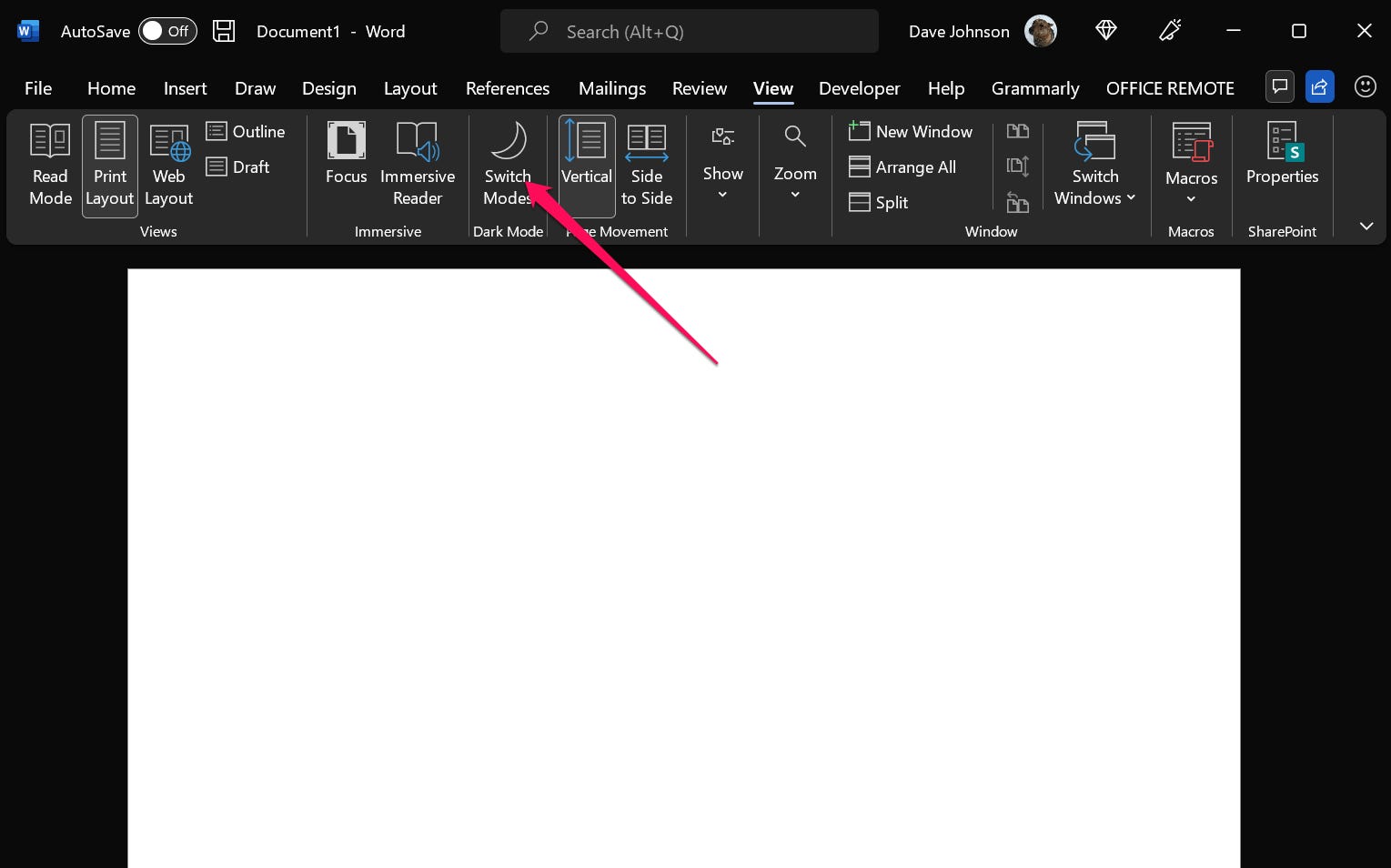
Se preferisci il documento bianco più accurato e vuoi assicurarti che Word si avvii sempre in quel modo anche in modalità oscura, procedi come segue:
1. Nella barra multifunzione nella parte superiore dello schermo, fare clic su File , quindi su Opzioni nella parte inferiore del menu File.
2. Assicurati di essere nella scheda Generale , quindi trova la sezione Personalizza la tua copia di Microsoft Word .
3. Accanto a Tema di Office , fare clic sulla casella di controllo Disattiva modalità oscura .
4. Fare clic su OK .
![Menu Opzioni in Microsoft Word.]](https://techgeneration.it/wp-content/uploads/2021/11/img_619bbdbf47977.jpg)
Ora Word inizierà sempre con un documento bianco anche in modalità oscura. Tieni presente che puoi ancora impostare il documento in nero facendo clic su Cambia modalità nella scheda Visualizza : questo sovrascrive la casella di controllo Disattiva modalità oscura.

